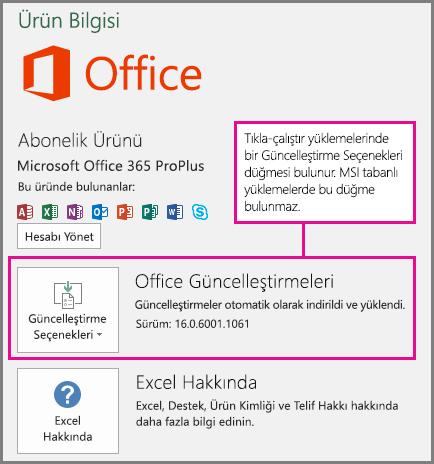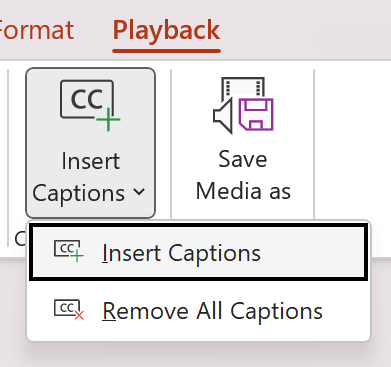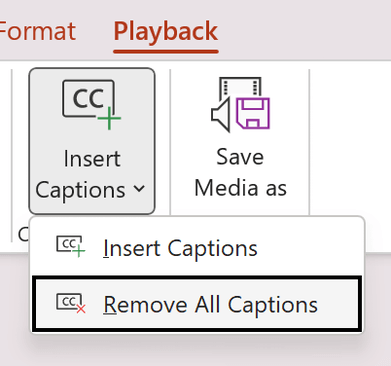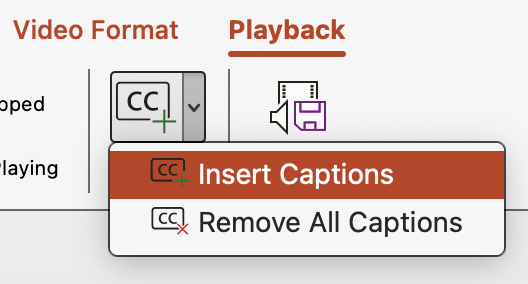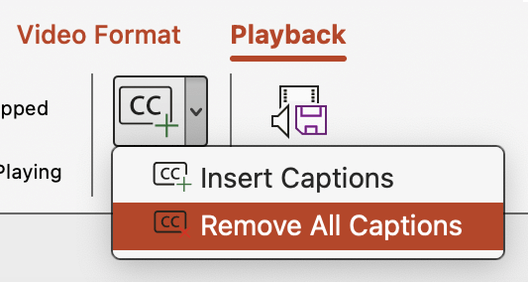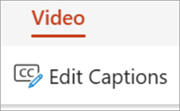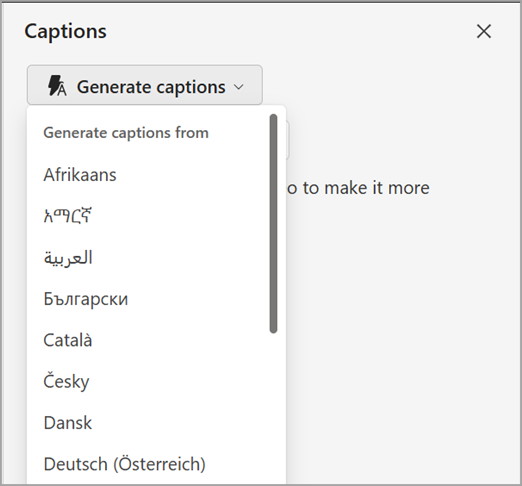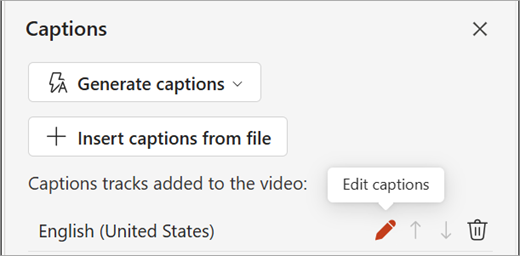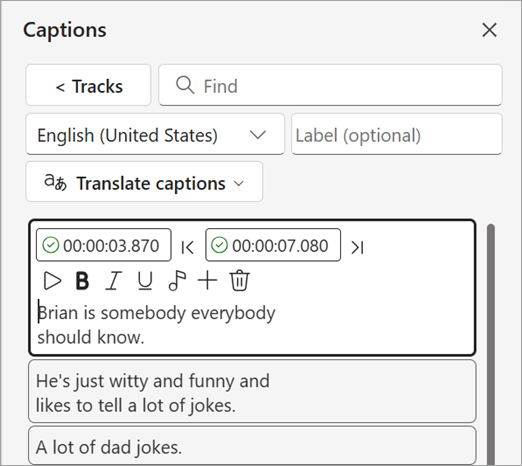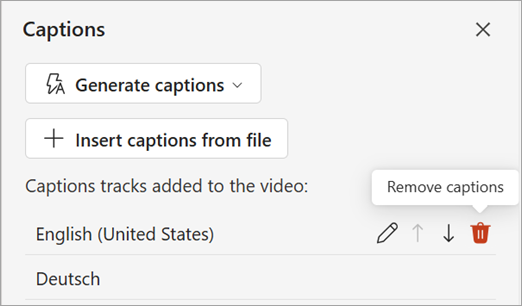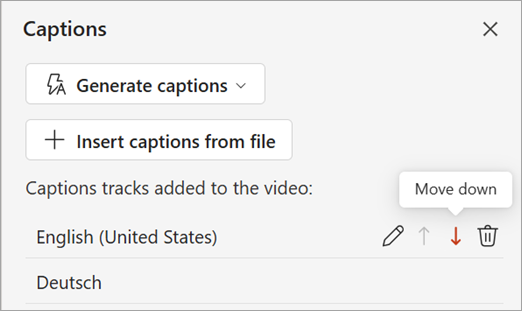Windows, macOS ve web içinPowerPoint 'da, sunularınızdaki videolara ve ses dosyalarına kapalı açıklamalı alt yazılar veya alt yazılar ekleyebilirsiniz. Kapalı açıklamalı altyazı eklemek, işitme engelli veya videonuzdakinden farklı bir dili konuşan kişiler dahil olmak üzere daha geniş bir hedef kitle için sununuzun erişilebilir olmasını sağlar.
En iyi erişilebilirlik uygulamaları hakkında okumak için PowerPoint sunularınızı engelli kişiler için erişilebilir hale getirme konusuna bakın.
Office 2016 'den başlayarak,PowerPoint başlık dosyaları için WebVTT adlı yeni ve daha basit bir biçime sahiptir. PowerPoint’in şu sürümlerindeki video oynatıcı, videoyu oynattığınızda açıklamalı alt yazıları gösterebilir:
-
PowerPoint 2016
-
PowerPoint 2019
-
PowerPoint 2021
-
PowerPoint 2024
-
Microsoft 365 için PowerPoint
Kapalı açıklamalı altyazılar, .vtt dosya adı uzantılı, metin tabanlı bir dosyada depolanır. Kapalı açıklamalı altyazıları kendiniz oluşturabilir veya bir açıklamalı altyazı oluşturma aracı kullanabilirsiniz. Kullanabileceğiniz araçları ve ayrıntılı yönergeleri çevrimiçi aramak için arama alt yapınıza “vtt dosyası oluştur” yazın.
Sürüm 2411'den başlayarak, UTF-8 kodlaması kullanan SubRip Text (SRT) biçiminde başlık dosyaları da ekleyebilirsiniz.
PowerPoint 'nin bu sürümlerinde video izlerken açıklamalı alt yazıları gösterme yönergeleri için bkz. PowerPoint'te video ve ses kayıttan yürütmede erişilebilirlik özellikleri.
Bu özellik için gereksinimler
Office 2016’da, kapalı açıklamalı altyazı özelliğinin kullanılabilirliği Microsoft 365’in yüklenme şekline bağlıdır. Kapalı açıklamalı altyazı özelliği yalnızca Office 2016 Tıkla-Çalıştır yüklemelerinde kullanılabilir; MSI tabanlı yüklemelerde kapalı açıklamalı altyazı özellikleri yoktur. Özelliğin PowerPoint 2016 yüklemenizde kullanılabilir olup olmadığını görmek için sonraki bölümü okuyun.
-
Bir Office 2016 uygulaması açın.
-
Dosya menüsünde Hesap'ı seçin.
-
Tıkla-Çalıştır yüklemelerini Office 2016 için Güncelleştirme Seçenekleri düğmesine sahip olursunuz.
MSI tabanlı yüklemelerde Güncelleştirme Seçenekleri düğmesi bulunmaz. Yalnızca <Uygulama adı> hakkında düğmesini görürsünüz.
Office 2016'nın MSI tabanlı yüklemesine sahipseniz hangi açıklamalı alt yazı özelliklerini kullanabileceğinizi görmek için bu makalenin Office 2010-2013 sekmesine bakın.
Kapalı açıklamalı altyazılar oluşturma
Açıklamalı alt yazıları eklemeden önce, .vtt dosya adı uzantılı, metin tabanlı bir açıklamalı alt yazı dosyası hazırlayın. Kapalı açıklamalı altyazı oluşturma yönergeleri için Video için kapalı açıklamalı altyazı oluşturma konusuna bakın.
Videoya kapalı açıklamalı altyazı ekleme
Video anlatımıyla kaydettiğiniz sunulara, ekran kayıtlarına veya PowerPoint’e eklediğiniz herhangi başka bir videoyla (çevrimiçi videolar hariç) açıklamalı alt yazı ekleyebilirsiniz.
-
PowerPoint’te Normal görünümde açıklamalı alt yazı eklemek istediğiniz videonun bulunduğunu slaydı açın.
-
Slayttaki videoyu seçin.
-
Kayıttan Yürütme sekmesinde Açıklamalı Alt Yazı Ekle’yi seçin, ardından Açıklamalı Alt Yazı Ekle seçeneğini belirleyin.
-
Açıklamalı Alt Yazı Ekle iletişim kutusunda dosyayı veya dosyaları seçip Ekle'ye tıklayın.
-
Daha fazla açıklamalı alt yazı dosyası eklemeniz gerekirse işlemi tekrar edin.
-
Videoyu oynatın ve açıklamalı altyazıların doğru görünüp görünmediğini denetleyin.
Videodan kapalı açıklamalı altyazıları kaldırma
PowerPoint’daki bir videoya eklenmiş kapalı açıklamalı altyazı dosyasını düzenlemeniz gerekirse önce dosyayı kaldırabilir, dosya üzerinde değişiklik yapabilir ve ardından bunu videoya tekrar ekleyebilirsiniz. Dosyayı PowerPoint videosundan kaldırmadan önce, kapalı açıklamalı altyazı dosyasının özgün kopyasının bilgisayarınızda depolanmış olduğundan emin olun.
Videoya birden fazla açıklamalı altyazı dosyası eklediyseniz aşağıdaki işlem videoya atanan tüm açıklamalı altyazı dosyalarını kaldırır.
-
PowerPoint’da Normal görünümde, açıklamalı altyazıları içeren videonun bulunduğunu slaydı açın.
-
Slayttaki videoyu seçin.
-
Kayıttan Yürütme sekmesinde Açıklamalı Alt Yazı Ekle’yi seçin, ardından Tüm Açıklamalı Alt Yazıları Kaldır seçeneğini belirleyin.
Kapalı açıklamalı altyazı eklemenin ek yolları
2111 sürümünden itibaren Erişilebilirlik şeridindekiAçıklamalı Alt Yazı Ekle düğmesini kullanarak da kapalı açıklamalı altyazı ekleyebilirsiniz.
2208 sürümünden itibaren, videoya sağ tıkladığınızda görüntülenen bağlam menüsünden de kapalı açıklamalı altyazı ekleyebilirsiniz.
İpucu: Microsoft 365 kullanıyorsanız sunum yaparken konuşmanızın başka bir dile canlı çevirisi de dahil olmak üzere canlı alt yazıları da gösterebilirsiniz. Daha fazla bilgi için PowerPoint’te gerçek zamanlı, otomatik açıklamalı alt yazılarla veya alt yazılarla sunma makalesine başvurun.
Ses dosyasına açıklamalı alt yazı ekleme
Sürüm 2303'le başlayarak, video ile aynı şekilde ses için kapalı açıklamalı alt yazı ekleyebilirsiniz.
İpucu: Kapalı açıklamalı alt yazılar yalnızca ses dosyasının eklendiği slaytta görüntülenir. Ses, Slaytlar Arasında Oynat ayarı açık olduğundan, ses diğer slaytlarda yürütülerek devam etse bile görüntülenir.
İlgili konular
PowerPoint sunularınızı engelli kişiler için erişilebilir hale getirme
16.63 sürümünden itibaren Mac için PowerPoint, WebVTT formatında kapalı açıklamalı altyazıları destekliyor.
Kapalı açıklamalı altyazılar, .vtt dosya adı uzantılı, metin tabanlı bir dosyada depolanır. Kendi başınıza kapalı açıklamalı altyazı oluşturabilir veya açıklamalı altyazı oluşturma aracı kullanabilirsiniz. Kullanılabilir araçları ve ayrıntılı yönergeleri çevrimiçi aramak için arama altyapınızda "vtt dosyası oluştur” ifadesini yazın.
Sürüm 16.91'den başlayarak, UTF-8 kodlaması kullanan SubRip Text (SRT) biçiminde başlık dosyaları da ekleyebilirsiniz.
PowerPoint desteklenen sürümlerinde video izlerken açıklamalı alt yazıları gösterme yönergeleri için PowerPoint'te video ve ses kayıttan yürütmede erişilebilirlik özellikleri makalesindeki "Klavyeyi kullanarak kapalı açıklamalı alt yazıları veya alt yazıları açma" bölümüne bakın.
Kapalı açıklamalı altyazılar oluşturma
Açıklamalı alt yazıları eklemeden önce, .vtt dosya adı uzantılı, metin tabanlı bir açıklamalı alt yazı dosyası hazırlayın. Kapalı açıklamalı altyazı dosyası oluşturma yönergeleri için Video için kapalı açıklamalı altyazı oluşturma konusuna başvurun.
Videoya kapalı açıklamalı altyazı ekleme
Video anlatımıyla kaydettiğiniz sunulara, ekran kayıtlarına veya PowerPoint’e eklediğiniz herhangi başka bir videoyla (çevrimiçi videolar hariç) açıklamalı alt yazı ekleyebilirsiniz.
-
PowerPoint’te Normal görünümde açıklamalı alt yazı eklemek istediğiniz videonun bulunduğunu slaydı açın.
-
Slayttaki videoyu seçin.
-
Kayıttan Yürütme sekmesinde Açıklamalı Alt Yazı Ekle’yi seçin, ardından Açıklamalı Alt Yazı Ekle seçeneğini belirleyin.
-
Açıklamalı Alt Yazı Ekle iletişim kutusunda açıklamalı alt yazı dosyanıza göz atın. Dosyayı veya dosyaları seçip Ekle seçeneğini belirleyin.
-
Daha fazla açıklamalı alt yazı dosyası eklemeniz gerekirse işlemi tekrar edin.
-
Videoyu oynatın ve açıklamalı altyazıların doğru görünüp görünmediğini denetleyin.
Videodan kapalı açıklamalı altyazıları kaldırma
PowerPoint’teki bir videoya eklenmiş kapalı açıklamalı altyazı dosyasını düzenlemeniz gerekirse önce dosyayı kaldırmalı, dosyayı üzerinde değişiklik yapmalı ve ardından dosyayı videoya tekrar eklemelisiniz. Dosyayı PowerPoint videosundan kaldırmadan önce kapalı açıklamalı altyazı dosyasının özgün kopyasına sahip olduğunuzdan emin olun.
Videoya birden fazla açıklamalı altyazı dosyası eklediyseniz aşağıdaki işlem videoya atanan tüm açıklamalı altyazı dosyalarını kaldırır.
-
PowerPoint’da Normal görünümde, açıklamalı altyazıları içeren videonun bulunduğunu slaydı açın.
-
Slayttaki videoyu seçin.
-
Kayıttan Yürütme sekmesinde Açıklamalı Alt Yazı Ekle’yi seçin, ardından Tüm Açıklamalı Alt Yazıları Kaldır seçeneğini belirleyin.
Kapalı açıklamalı altyazı eklemenin ek yolları
Erişilebilirlik şeridindeki Açıklamalı Alt Yazı Ekle düğmesini kullanarak da kapalı açıklamalı altyazı ekleyebilirsiniz.
16.64 sürümünden itibaren videoya Control tuşunu basılı tutarak tıkladığınızda görüntülenen bağlam menüsünden de kapalı açıklamalı altyazı ekleyebilirsiniz.
İpucu: Microsoft 365 kullanıyorsanız sunum yaparken konuşmanızın başka bir dile canlı çevirisi de dahil olmak üzere canlı alt yazıları da gösterebilirsiniz. Daha fazla bilgi için PowerPoint’te gerçek zamanlı, otomatik açıklamalı alt yazılarla veya alt yazılarla sunma makalesine başvurun.
Ses dosyasına açıklamalı alt yazı ekleme
Sürüm 16.71'le başlayarak, video ile aynı şekilde ses için kapalı açıklamalı alt yazı ekleyebilirsiniz.
İpucu: Kapalı açıklamalı alt yazılar yalnızca ses dosyasının eklendiği slaytta görüntülenir. Ses, Slaytlar Arasında Oynat ayarı açık olduğundan, ses diğer slaytlarda yürütülerek devam etse bile görüntülenir.
İlgili konular
PowerPoint sunularınızı engelli kişiler için erişilebilir hale getirme
Derleme 16.0.17820.40500'dan başlayarak, konuşma tanımayı kullanarak Web için PowerPoint ekli videolar için kapalı açıklamalı alt yazılar oluşturabilirsiniz. Ayrıca açıklamalı alt yazıları birden çok dile çevirebilir ve doğruluk açısından düzenleyebilirsiniz. WebVTT veya SRT biçiminde başka bir uygulama veya hizmet kullanarak zaten resim yazıları oluşturduysanız, bu resim yazıları dosyalarını Web için PowerPoint ekleyebilirsiniz.
PowerPoint 'nin bu sürümlerinde video izlerken açıklamalı alt yazıları gösterme yönergeleri için bkz. PowerPoint'te video ve ses kayıttan yürütmede erişilebilirlik özellikleri.
Kapalı açıklamalı alt yazı oluşturma
-
PowerPoint'te Normal görünüme gidin ve resim yazısı eklemek istediğiniz videoyu içeren slaydı açın.
-
Slayttaki videoyu seçin.
-
Video sekmesinde Resim Yazılarını Düzenle'yi seçin.
-
Resim Yazıları bölmesinde Açıklamalı alt yazı oluştur'u seçin ve videodaki konuşma dilini seçin.
-
başlık oluşturulmasını bekleyin.
Not: Kısa videolar için birkaç saniye içinde açıklamalı alt yazılar oluşturulur. İki saatlik bir video için üç dakika kadar sürebilir.
-
Açıklamalı alt yazılar oluşturulduğunda, bunları gözden geçirmeniz ve düzenlemeniz için Resim Yazıları bölmesinde görüntülenir.
Kapalı açıklamalı alt yazıları düzenleme
-
Normal görünüme gidin ve resim yazısı eklemek istediğiniz videoyu içeren slaydı açın.
-
Slayttaki videoyu seçin.
-
Video sekmesinde Resim Yazılarını Düzenle'yi seçin.
-
Resim Yazıları bölmesi, video için başlık parçaların listesini görüntüler. Düzenlemek istediğiniz resim yazıları parçasının yanındaki Resim yazılarını düzenle düğmesini seçin.
-
Resim yazıları parçasının metin ipuçlarının listesi Resim Yazıları bölmesinde görüntülenir. Videoda söylenenlerle eşleştiğinden emin olmak için metin ipuçlarını gözden geçirin. İmleci bir metin ipucuna yerleştirdiğinizde bir araç çubuğu görünür ve metin ipucunun video bölümü oynatılır.
-
Metin ipuçlarını gerektiği gibi düzenleyin. Önemli seslerin açıklamalarını ve konuşmacıların adlarını ekleyin.
-
Araç çubuğunu kullanarak metin biçimlendirmesi uygulayın, müzik karakterleri ekleyin, metin ipuçları ekleyin, metin ipuçlarını kaldırın ve başlangıç ve bitiş saatlerini ayarlayın. Sağ üst köşedeki Bul kutusunu kullanarak metin ipuçlarındaki metinleri de bulabilirsiniz.
-
Parçanın dilini ayarlayın ve isteğe bağlı olarak parça için bir etiket ekleyin.
-
-
başlık parçalarını düzenlemeyi bitirdiğinizde, başlık parçaları listesine dönmek için< İzler düğmesini seçin.
Kapalı açıklamalı altyazıları çevirme
-
Normal görünüme gidin ve resim yazısı eklemek istediğiniz videoyu içeren slaydı açın.
-
Slayttaki videoyu seçin.
-
Video sekmesinde Resim Yazılarını Düzenle'yi seçin.
-
Resim Yazıları bölmesinde, videoya ait başlık parçaların listesi görüntülenir. Çevirmek istediğiniz başlık parçanın yanındaki Resim yazılarınıdüzenle düğmesini seçin.
-
başlık parça için metin ipuçlarının listesi Resim Yazıları bölmesinde görüntülenir. Metin ipuçlarını gözden geçirin ve gerekli düzenlemeleri yapın. Açıklamalı altyazıları çevir'i seçin ve çevirmek istediğiniz dili seçin.
-
Çevrilen metinle birlikte yeni bir resim yazısı parçası eklenir ve Resim Yazıları bölmesinde görüntülenir. Gerekli düzenlemeleri gözden geçirin ve yapın.
Dosyadan kapalı açıklamalı alt yazı ekleme
-
Normal görünüme gidin ve resim yazısı eklemek istediğiniz videoyu içeren slaydı açın.
-
Slayttaki videoyu seçin.
-
Video sekmesinde Resim Yazılarını Düzenle'yi seçin.
-
Resim Yazıları bölmesinde Resim yazısı ekle'yi seçin ve eklemek istediğiniz WebVTT veya SRT dosyasını seçin. Açıklamalı alt yazılar, gerekli düzenlemeleri gözden geçirebileceğiniz ve yapabileceğiniz Açıklamalı Alt Yazılar bölmesinde görüntülenir.
-
parçanın dili, dosya adında belirtilen dil koduna veya başlık metninin diline göre otomatik olarak ayarlanır. Gerekirse, açıklamalı alt yazılar için farklı bir dil ayarlamak için Dil birleşik giriş kutusunu kullanın.
Kapalı açıklamalı alt yazılar kaldırıldı
-
Normal görünüme gidin ve resim yazısı eklemek istediğiniz videoyu içeren slaydı açın.
-
Slayttaki videoyu seçin.
-
Video sekmesinde Resim Yazılarını Düzenle'yi seçin.
-
Resim Yazıları bölmesinde, kaldırmak istediğiniz resim yazısı parçalarının yanındaki başlık kaldır düğmesini seçin.
Kapalı başlık parçalarını yeniden sıralama
-
Normal görünüme gidin ve resim yazısı eklemek istediğiniz videonun bulunduğu slaydı açın.
-
Slayttaki videoyu seçin.
-
Video sekmesinde Resim Yazılarını Düzenle'yi seçin.
-
Resim Yazıları bölmesinde, sırasını değiştirmek istediğiniz resim yazıları parçasının yanındaki Yukarı Taşı veya Aşağı Taşı düğmesini seçin.
Kapalı açıklamalı alt yazı ekleme veya düzenlemenin ek yolları
Açıklamalı alt yazıları, Açıklamalı Alt Yazıları Düzenle düğmesini kullanarak Erişilebilirlik şeridindendüzenleyebilirsiniz. Videoya sağ tıkladığınızda bağlam menüsünden kapalı açıklamalı alt yazıları da düzenleyebilirsiniz.
İpucu: Microsoft 365 kullanıyorsanız sunum yaparken konuşmanızın başka bir dile canlı çevirisi de dahil olmak üzere canlı alt yazıları da gösterebilirsiniz. Daha fazla bilgi için PowerPoint'te gerçek zamanlı, otomatik açıklamalı alt yazılarla veya alt yazılarla sun'a gidin.